如何用WORD给图片添加上渐变的边框?
1、打开WORD文档;
把一张图片插入进来。

2、鼠标点图片,使图片在选中的状态;
然后,点菜单栏的图片样式右侧的小箭头

3、右侧弹出的操作窗口
选择填充,再点线条的渐变线,设置图片边框渐变效果。

4、下方弹出设置渐变边框的各项;现在设置渐变的颜色,比如,设置图片边框渐变颜色为淡黄到红的渐变
鼠标点渐变光圈的左边色块,选择黄颜色,

5、再设置黄色的透明度为80%
大家可以根据自己图片的实际需要来设置这些参数。

6、然后,再点右边色块,设置为红色。
接着,再设置下边框线条的粗细。
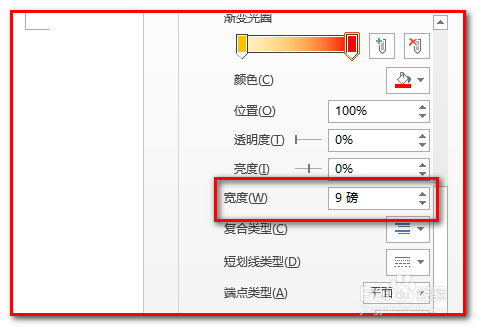
7、也可以设置边框线条的样式,比如,实线或虚线等;本例是选择实线的。
大家按喜好来选择哦。
下图为最终效果。

声明:本网站引用、摘录或转载内容仅供网站访问者交流或参考,不代表本站立场,如存在版权或非法内容,请联系站长删除,联系邮箱:site.kefu@qq.com。
阅读量:49
阅读量:47
阅读量:189
阅读量:67
阅读量:74